ریموٹ سافٹ ویئر سے پہلے ، اپنے دوستوں اور کنبہ والوں کو کمپیوٹر کی پریشانیوں میں مدد فراہم کرنے کا مطلب اکثر فون پر گھنٹوں یہ یاد رکھنے کی کوشش کی جاتی تھی کہ مینو کیسا لگتا ہے یا جہاں فائل کو محفوظ کیا گیا ہے۔ یہاں ہم ٹیم ویور کے ساتھ ان کی دور دراز مدد کرنے پر غور کرتے ہیں۔
ٹیم ویوور کے ذریعہ آپ اپنے کمپیوٹر ، ویب سے یا کسی بھی چلتے پھرتے اپنے آئی فون یا آئی پیڈ کے ذریعہ کسی بھی بڑے آپریٹنگ سسٹم پر اپنے دوستوں اور کنبہ کی مدد کرسکتے ہیں۔ آپ کو اپنے صارفین کو ریموٹ سپورٹ فراہم کرنے کے ل to آپ کے کمپیوٹر پر ٹیم ویور کا پورا ورژن انسٹال ہونا چاہئے۔ آپ اپنے کمپیوٹر پر نصب ٹیم ویور مکمل ورژن کے ساتھ تعاون بھیج سکتے اور وصول کرسکتے ہیں۔ مکمل ورژن ذاتی استعمال کے لئے مکمل طور پر مفت ہے اور اس میں کچھ اضافی خصوصیات ہیں جو ہم بعد میں دیکھیں گے۔
ٹیم ویور کو مرتب کرنا
شروع کرنے کے لئے اپنے کمپیوٹر پر ٹیم ویور کا پورا ورژن ڈاؤن لوڈ اور انسٹال کریں۔ ٹیم ویور کا پورا ورژن ونڈوز ، او ایس ایکس ، لینکس ، اور آئی او ایس کو سپورٹ کرتا ہے۔
نوٹ: آپ کسی iOS آلہ پر ریموٹ نہیں کرسکتے ہیں لیکن آپ ان سے مدد کی پیش کش کرسکتے ہیں۔
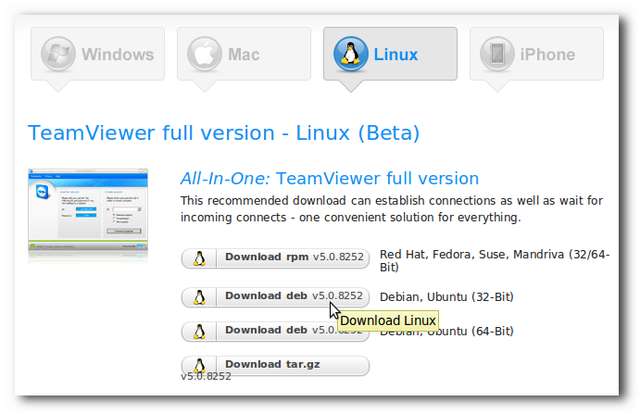
ایک بار جب پروگرام انسٹال ہوجاتا ہے تو آپ ٹیم ویور مکمل ورژن یا ٹیم ویوئیر کوئیک سپورٹ چلانے والے کسی سے بھی رابطہ قائم کرسکیں گے۔ آپ سب کو مربوط کرنے کی ضرورت ٹیم ویوور ID اور پاس ورڈ کی ہے۔ سیکیورٹی کے مقاصد کے لئے ہر بار ٹیم ویوئر لانچ ہوتے وقت پاس ورڈ تصادفی طور پر تیار کیے جاتے ہیں۔
نوٹ: کچھ اختیارات جیسے VPN اور ویڈیو چیٹ صرف ونڈوز پر دستیاب ہیں۔ ریموٹ سپورٹ ، پریزنٹیشن ، اور فائل ٹرانسفر تمام آپریٹنگ سسٹم پر دستیاب ہے .

اس کی ضرورت نہیں ہے ، لیکن ٹیم ویور کی ویب سائٹ پر مفت اکاؤنٹ بنانا بھی اچھا خیال ہے۔ ٹیم ویوور کی ویب سائٹ آپ کو ایسے کمپیوٹرز اور لوگوں کا انتظام کرنے کی اجازت دے گی جو آپ نے شراکت دار کے طور پر ترتیب دیئے ہیں تاکہ آپ ان کے ساتھ جلدی سے ریموٹ کرسکیں ، فائلیں شئیر کرسکیں ، یا صرف فوری پیغام بھیج سکیں۔ صارف نام بنانے کے لئے آپ یا تو ٹیم ویوائر کے ہوم پیج پر جاسکتے ہیں یا پارٹنر لسٹ ونڈو کو دکھانے کے لئے نیچے دائیں کونے میں آئکن پر کلک کرسکتے ہیں اور پھر سائن اپ پر کلک کرسکتے ہیں۔
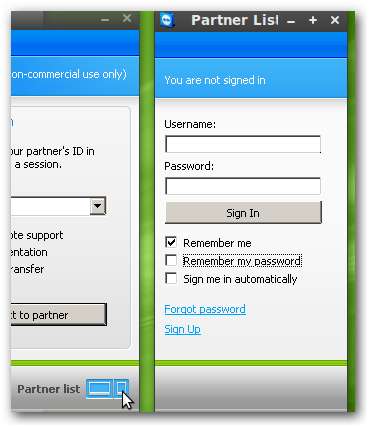
ایک بار جب آپ کا اکاؤنٹ مرتب ہوجاتا ہے ، تب آپ ٹیم ویوور ہوم پیج پر لاگ ان کرسکتے ہیں اور اپنے تمام شراکت داروں تک رسائی حاصل کرسکتے ہیں یا بغیر کسی سافٹ ویئر کی انسٹال کیے ضرورت سے کوئ فوری رابطہ قائم کرسکتے ہیں۔ اگر آپ اپنے کمپیوٹر پر نہیں ہیں اور کسی کو مدد فراہم کرنے کی ضرورت ہے تو یہ بہت مددگار ثابت ہوگا۔
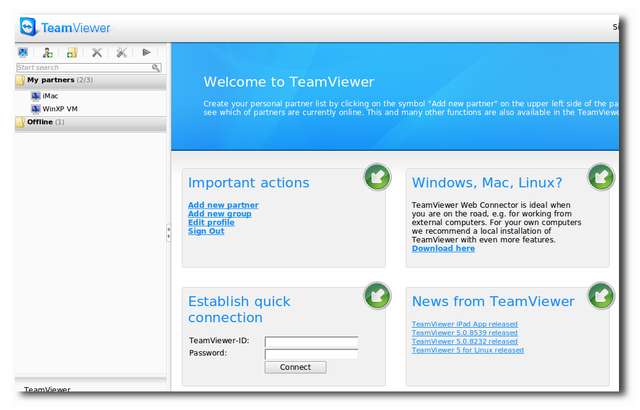
اپنے آن لائن اکاؤنٹ کے مرتب ہونے کے بعد آپ مکمل ورژن کے اختیارات میں جاسکتے ہیں اور اختیارات میں اپنا صارف نام ، ای میل اور پاس ورڈ مرتب کرسکتے ہیں۔ اس سے دوسروں کو 9 ہندسوں کا شناختی نمبر جاننے کی ضرورت کے بغیر آپ کے کمپیوٹر سے دور سے رابطہ قائم کرنے کی اجازت ہوگی۔ اس کے بجائے وہ صرف آپ کے ٹیم ویوور کے صارف نام کو جان سکتے ہیں اور اس کا استعمال کرکے رابطہ قائم کرسکتے ہیں۔
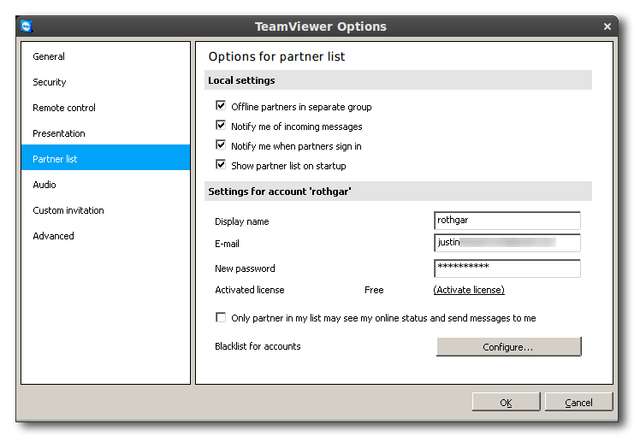
اگر آپ اپنا ذاتی کمپیوٹر مرتب کررہے ہیں جس سے آپ کہیں سے بھی رسائی حاصل کرنا چاہتے ہیں تو سیکیورٹی کے اختیارات پر کلک کریں اور بغیر رسائی کے پاس ورڈ ڈالیں۔ اس سے آپ اپنے کمپیوٹر سے دوبارہ رابطہ قائم کرسکیں گے یہاں تک کہ جب کوئی سیشن پاس ورڈ مہیا کرنے کیلئے نہ ہو۔ اگر آپ لوگوں پر اعتماد نہیں کرتے ہیں جس کے ساتھ آپ اپنی اسکرین شیئر کر رہے ہیں تو آپ کو اپنا ایکسیس کنٹرول بھی ترتیب دینا چاہئے۔ جب آپ کسی کو مکمل رسائی دیتے ہیں تو ، ان کے پاس لفظی طور پر نہ صرف آپ کے کمپیوٹر کو دور سے کنٹرول کرنا ہوتا ہے ، بلکہ ان کا کنٹرول بھی ہے کہ وہ آپ کی ہارڈ ڈرائیو کو دور سے براؤز کریں اور آپ کو فائلیں بھیجیں۔
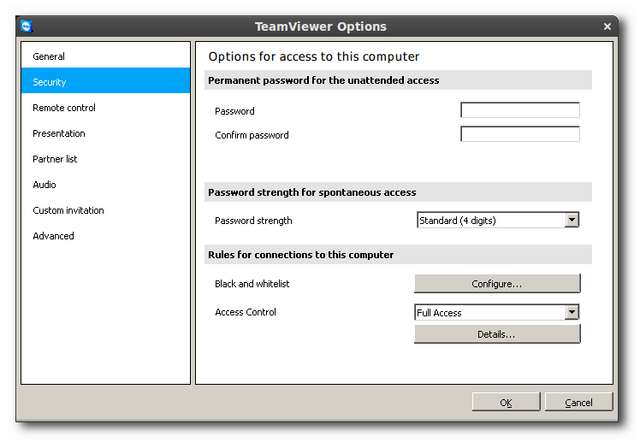
اگر ریموٹ مشین ونڈوز چلا رہی ہے تو آپ کے پاس ونڈوز لاگن کے لئے ایک اضافی آپشن ہوگا۔ اس سے مقامی مشین (یا صرف ایڈمنز) میں صارف صارف اکاؤنٹ رکھنے والے کسی کو سیشن یا بغیر دستبرداری والا پاس ورڈ یا عارضی سیشن پاس ورڈ جاننے کی ضرورت کے بغیر ہی مشین میں لاگ ان ہوجائے گا۔
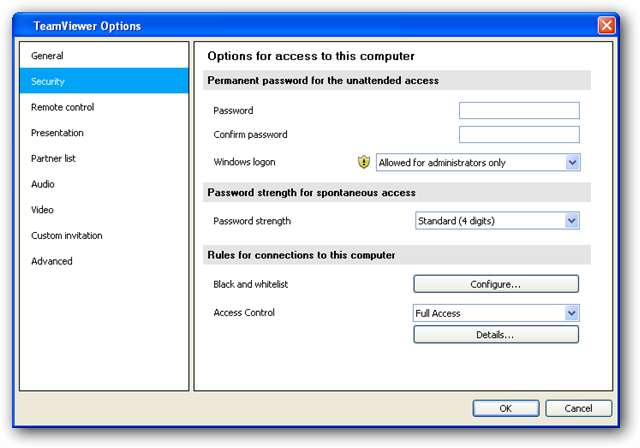
جب آپ دوسرے صارفین کے ساتھ ریموٹ ہوتے ہیں تو آپ ریموٹ کنٹرول کے اختیارات پر بھی کلک کر سکتے ہیں اور اپنے رسائ کنٹرول کو مرتب کرسکتے ہیں۔
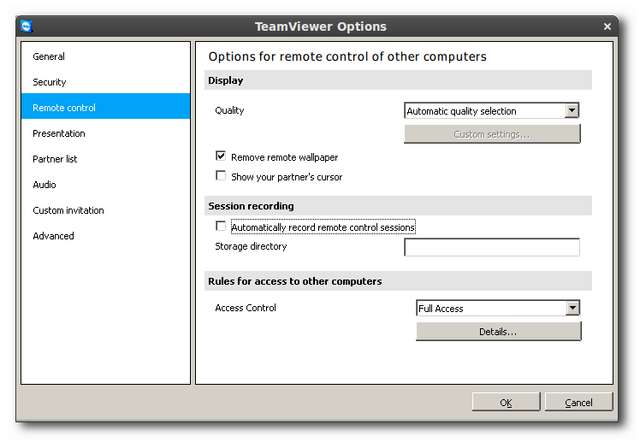
آپ اپنی حسب ضرورت دعوت نامہ ترتیب دینے کی بھی خواہش کرسکتے ہیں۔ یہ ای میل کے ذریعہ دعوت نامے بھیجنے کو تشکیل دے گا۔ ایک بار جب آپ گاہک کو ای میل کریں گے ، تو یہ انہیں کوئیکسپورٹ کلائنٹ کو ڈاؤن لوڈ کرنے کا لنک دے گا۔
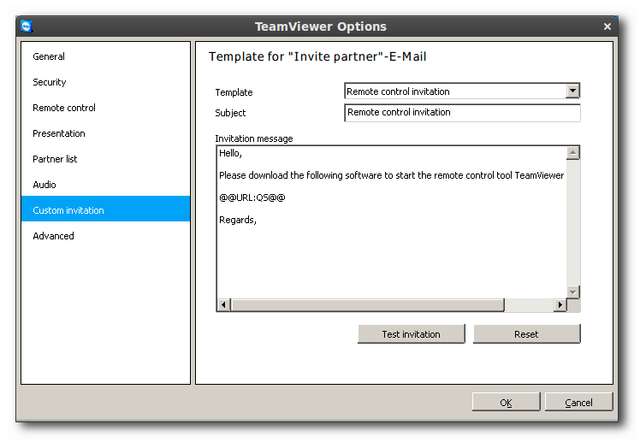
یہ اعلی درجے کی ترتیبات کے تحت بھی مددگار ثابت ہوسکتی ہے جو آپ درآمد اور برآمد کرسکتے ہیں ریگ آپ کی تمام ترتیبات کی فائلیں یا برآمد کریں .یہ ٹیم ویور پورٹیبل کے ساتھ استعمال کیلئے فائل۔

ریموٹ امداد کی پیش کش ہے
ریموٹ امداد کی پیش کش ٹیم ویور کے بیشتر صارفین کے لئے کلیدی خصوصیت ثابت ہوگی۔ نہ صرف یہ کسی بھی ویب سائٹ کے ذریعے کسی بھی کمپیوٹر سے کام کرتا ہے ، بلکہ یہ آپ کو کسی کو بھی انسٹال کرنے کی ضرورت کے بغیر مدد کی تلاش میں قابو پانے کی اجازت دیتا ہے۔ کوئیکسپورٹ کا استعمال کرتے ہوئے دور دراز کے ل the ، ٹیم ویئور ویب سائٹ پر اپنے پلیٹ فارم کے لئے کوئکس سپورٹ کو ڈاؤن لوڈ کرنے میں مدد کی تلاش کرنے والے شخص سے رجوع کریں۔
متبادل کے طور پر ، اگر آپ مندرجہ بالا بیان کردہ اختیارات میں اس کو مرتب کرتے ہیں تو آپ انہیں ایک ای میل بھی بھیج سکتے ہیں۔
نوٹ: کوئیکسپورٹ صرف ونڈوز اور OS X کے لئے دستیاب ہے۔
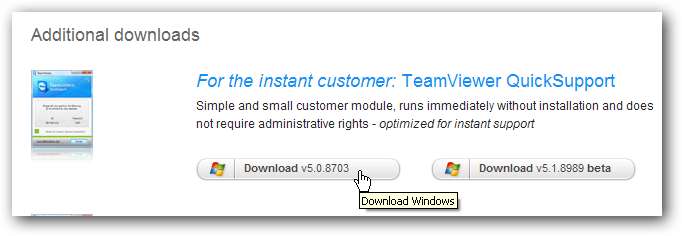
ایک بار ڈاؤن لوڈ ہونے کے بعد ، انہیں ایپلیکیشن چلائیں اور آپ کو ID اور پاس ورڈ فراہم کریں جو یہ ونڈو میں دکھاتا ہے۔

آپ سب کو ابھی اپنے ٹیم ویوو ونڈو میں یا ویب سائٹ کے ذریعے فوری رابطہ کے ذریعہ سیشن ID ٹائپ کرنے کی ضرورت ہے۔
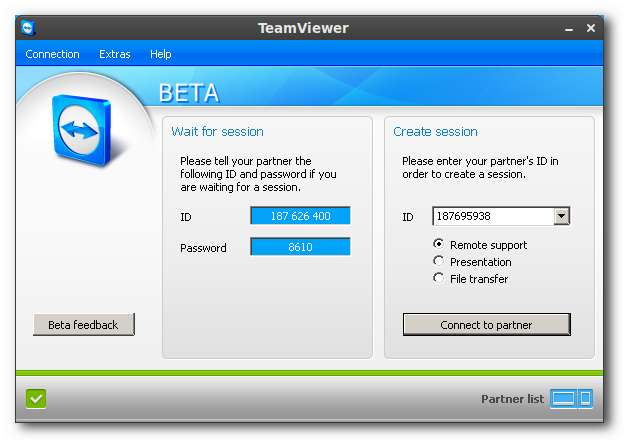
جب 4 ہندسوں کے پاس ورڈ میں اشارہ کیا جاتا ہے تو وہ آپ کو دیتے ہیں۔
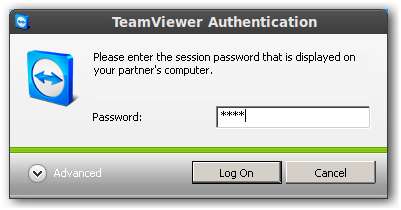
اگر آپ ونڈوز لوگن فعال کے ساتھ کسی مشین سے منسلک ہو رہے ہیں تو جدید ترین اختیارات نیچے گرائیں اور ونڈوز کی توثیق کو منتخب کریں۔ کمپیوٹر پر اپنا صارف نام اور پاس ورڈ ڈالیں اور لاگ آن پر کلک کریں۔

جس کمپیوٹر سے آپ جڑ رہے ہیں اس کے ساتھ ایک نئی ونڈو کھل جائے گی۔ سیکیورٹی کی ترتیبات پر منحصر ہے ، مربوط ہونے پر آپ خود بخود ریموٹ مشین کا کنٹرول حاصل کرسکتے ہیں۔

ٹیم ویور ونڈو میں بطور ڈیفالٹ بار ایک بار ہوگا جو آپ کو مفید خصوصیات تک فوری رسائی فراہم کرے گا۔ کسی بھی پلیٹ فارم پر آپ کے لئے سب سے اوپر والے مینو میں موجود مشین کو دور سے مشین سے ربوٹ کرنا ، سائیڈ سوئچ کرنا (پریزنٹیشن موڈ) ، صارف ان پٹ کو غیر فعال کرنا ، اور کنکشن کی ترتیبات سبھی سرفہرست مینو میں ہیں۔
نوٹ: اگر آپ جاننا چاہتے ہیں تو ، ہاں سیف موڈ میں دوبارہ چلنا بے عیب کام کرتا ہے۔ آپ کو ربوٹ کے بعد دوبارہ رابطہ کرنا ہوگا ، اور صارف کو دوبارہ لاگ ان کرنا پڑتا ہے ، لیکن بصورت دیگر یہ بغیر کسی رکاوٹ کے کام کرتا ہے۔ یہ ریموٹ وائرس اسکین کے لئے بہت اچھا ہے۔
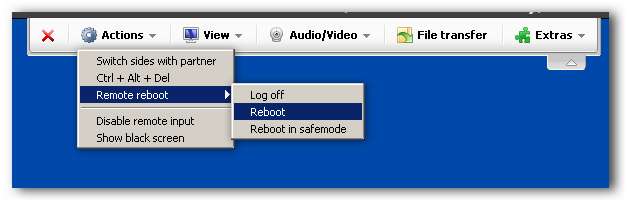
اگر آپ جانتے ہیں کہ آپ ایک بار سے زیادہ کمپیوٹر سے جڑنا چاہیں گے تو ٹیم ویور کا پورا ورژن انسٹال کرنے کی تجویز کی جائے گی۔ خوش قسمتی سے یہ مینو میں بھی دستیاب ہے۔
نوٹ: اگر کچھ اشیاء دستیاب نہ ہوں تو وہ رنگے ہو جائیں گے آپ کا پلیٹ فارم
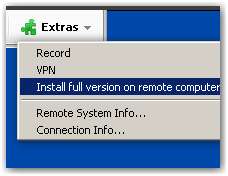
اگر آپ تک رسائی ہے تو ، آپ اوپر والے مینو سے بھی ریموٹ مشین میں فائلیں بھیج یا وصول کرسکتے ہیں۔ فائل ٹرانسفر پر کلک کریں اور ایک نیا ونڈو پاپ اپ ہوجائے گا۔ آپ کی مقامی ہارڈ ڈرائیو بائیں طرف دکھائے گی اور ریموٹ ہارڈ ڈرائیو دائیں طرف ہوگی۔ آپ جو کچھ کرنے کی کوشش کر رہے ہیں اس پر منحصر ہے کہ مناسب بھیجیں یا وصول کریں کے بٹن پر کلک کریں۔
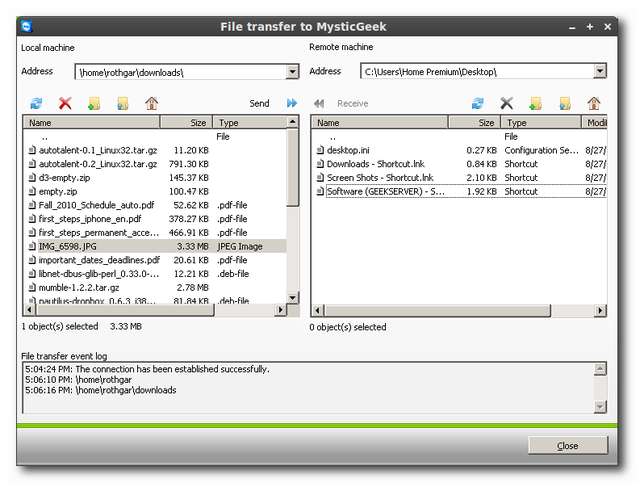
اگر آپ کے پاس پہلے سے ہی کمپیوٹر اپنے شراکت داروں میں سے کسی ایک کے بطور قائم ہے تو آپ ریموٹ جانے کی ضرورت کے بغیر فائلیں بھیجنے / وصول کرنے کے لئے اپنے پارٹنر لسٹ میں موجود مشین پر بھی دائیں کلک کرسکتے ہیں۔
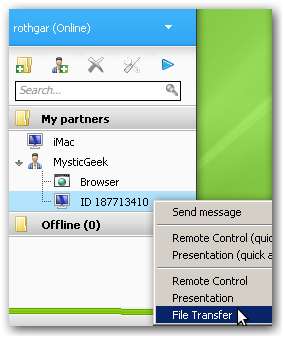
ایک بار جب آپ صارف سے رابطہ منقطع کردیں گے تو آپ کو انھیں اپنی ساتھی کی فہرست میں شامل کرنے کا اشارہ کیا جائے گا اگر وہ پہلے سے موجود نہیں ہیں۔ اگر آپ مستقبل میں اس کمپیوٹر سے دوبارہ منسلک ہونے کا ارادہ رکھتے ہیں تو ہاں پر کلک کریں۔

آپ کو ایک اور اشارہ بھی ملے گا جو ٹیم ویوئر کا اپنے صارفین کو ایماندار رکھنے کی کوشش کرنے کا طریقہ ہے۔ براہ کرم ان کی پیش کردہ اس مفت سروس سے فائدہ نہ اٹھائیں۔ اگر آپ اسے ذاتی استعمال کے علاوہ کسی اور وجہ سے استعمال کررہے ہیں تو لائسنس کی ادائیگی کریں۔ ٹیم ویوائر کے لائسنس میں کوئی بار بار چلنے والی فیس نہیں ہوتی ہے اور چھوٹی کمپنیاں اپنے صارفین کی مدد کرتے وقت لچکدار لچکدار ہونا مناسب سمجھتی ہیں۔

کسی iOS آلہ سے دور دراز کے ل you آپ کو اپنے آلے کے لئے TeamViewer یا TeamViewer HD انسٹال کرنا ہوگا۔ ایک بار ایپلی کیشن انسٹال ہوجانے کے بعد آپ اس طرح ٹیم ویوئر ID اور پاس ورڈ والے کمپیوٹر سے کمپیوٹر سے جڑیں گے۔

ایک بار جڑنے کے بعد آپ ریموٹ کمپیوٹر کو اس طرح قابو کرسکیں گے جیسے آپ اس کے سامنے بیٹھے ہوں اور کمپیوٹر کو نیویگیٹ کرنے میں مدد کے لئے ملٹی ٹچ کا استعمال بھی کرسکیں۔

کنکشن کی ترتیبات میں ترمیم کرنے کے لئے آپ نیچے دائیں طرف کی ترتیبات کے بٹن پر کلک کرسکتے ہیں۔ آپ اپنی ٹیم ویور آئی ڈی کے ساتھ بھی لاگ ان کرسکتے ہیں اور آپ کو اپنے کمپیوٹر پر یا ویب سائٹ کے ذریعہ کسی بھی شراکت دار تک رسائی حاصل ہوگی۔
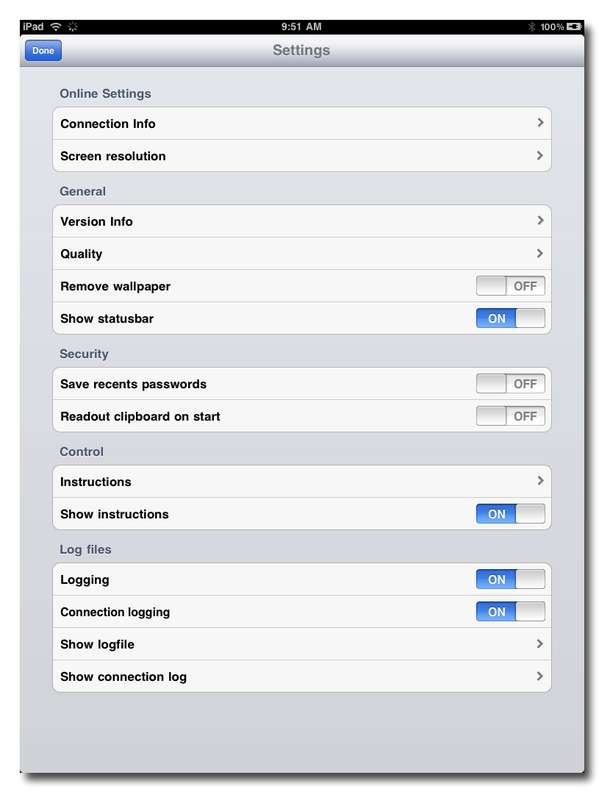
ٹیم ویوئر کی دیگر خصوصیات
ٹیم ویور میں پریزنٹیشن موڈ ویبنرز کے لئے بہترین ہے یا ایک وقت میں ایک سے زیادہ افراد کی تربیت کرنا۔ پریزنٹیشن ترتیب دینے کے لئے یقینی بنائیں کہ آپ اپنی سیکیورٹی کی ترتیبات کو اختیارات کے تحت تبدیل کرتے ہیں تاکہ صارفین کو زیادہ سے زیادہ رسائی نہ ہو۔

اس کے بعد آپ اپنے شراکت داروں میں سے کسی پر دائیں کلک کرسکتے ہیں یا صارف کو کوئز سپورٹ کلائنٹ ڈاؤن لوڈ کرسکتے ہیں اور ان کی شناخت کی معلومات فراہم کرسکتے ہیں۔ ایک بار آپ کے جڑ جانے کے بعد آپ کے دائیں جانب ایک پینل لگے گا جو آپ کو چیٹ کرنے ، کانفرنس کال اپ کرنے اور یہاں تک کہ آپ کی اسکرین میں موجود چیزوں کا پیش نظارہ بھی دے سکے گا۔

ونڈوز مشین سے آپ ٹیم ویوور شارٹ کٹ کا استعمال کرتے ہوئے فوری طور پر صرف ایک ونڈو پیش کرسکتے ہیں جو آپ کے ونڈو کی سرحدوں پر تخلیق کرتا ہے۔ اگر آپ اسے استعمال نہیں کرنا چاہتے ہیں تو یہ خصوصیت آسانی سے اسی مینو سے غیر فعال کی جاسکتی ہے اور یہ تب ہی بٹن کو دکھاتا ہے جب آپ اپنے کمپیوٹر پر ٹیم ویور کے مکمل ورژن میں لاگ ان ہوں گے۔
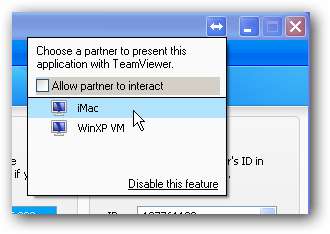
اگر آپ کے پاس ونڈوز کے دو کلائنٹ ہیں تو آپ گیمنگ کے لئے کمپیوٹرز یا ریموٹ مشین پر پرنٹرز تک رسائی حاصل کرنے کے لئے بھی وی پی این ترتیب دے سکتے ہیں۔ پہلی بار جب آپ کسی دوسرے مشین سے رابطہ قائم کرنے کی کوشش کریں ٹیم ویوور کو ایک نیا ورچوئل نیٹ ورک اڈاپٹر انسٹال کرنے کی ضرورت ہوگی جو کنکشن بنانے کیلئے استعمال ہوگا۔ ذیل کے اشارے پر ہاں پر کلک کریں اور نیٹ ورک اڈاپٹر خودبخود آپ کے لئے ترتیب دیا جائے گا۔

وی پی این والی ریموٹ مشین سے منسلک ہونے کے لئے ، کلائنٹ آئی ڈی میں ٹائپ کریں اور وی پی این آپشن پر کلک کریں۔
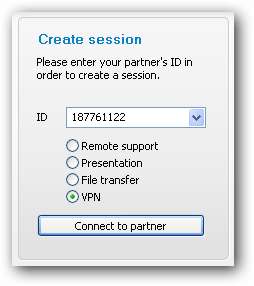
اگر مؤکل ٹیم ویور کے کسی پلیٹ فارم یا ورژن پر ہے جو VPN کی حمایت نہیں کرتا ہے تو آپ کو نیچے ایک غلطی ملے گی۔
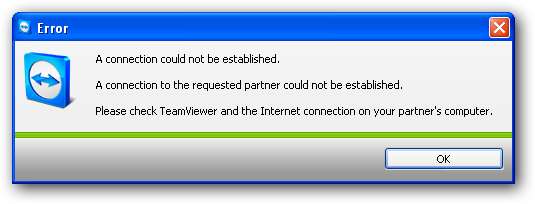
ایک بار جب آپ وی پی این کے توسط سے کسی کلائنٹ سے جڑ جاتے ہیں تو آپ کو ایک نئی ونڈو ملے گی جس میں کچھ بٹن ہوں گے جو آپ کو فوری طور پر کنکشن کی تصدیق کرنے اور کلائنٹ مشین کو براؤز کرنے کی سہولت فراہم کریں گے۔ آپ ایک ہی مرحلے پر عمل کرتے ہوئے متعدد مشینوں سے بھی رابطہ قائم کرسکتے ہیں۔ ہر ایک فعال کنکشن درج ذیل ونڈو میں ڈراپ ڈاؤن لسٹ میں دکھائے گا۔

اگر آپ ایکسپلورر کے توسط سے شیئر فائلوں پر کلک کرتے ہیں تو ایڈریس بار میں کلائنٹ کے IP ایڈریس کے ساتھ ایک نئی ایکسپلورر ونڈو کھل جائے گی۔ اگر آپ نے ریموٹ کمپیوٹر پر فائل یا پرنٹر شیئرنگ سیٹ اپ کی ہے تو آپ ان فائلوں کو یہاں دیکھیں گے۔
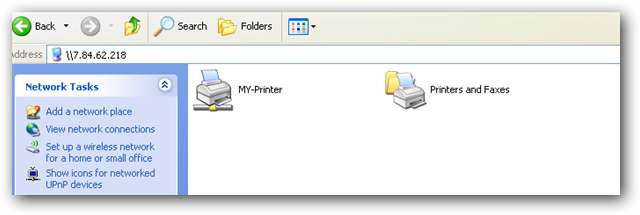
اگر آپ نے اپنی ضرورت والی فائلوں کے لئے فائل شیئرنگ مرتب نہیں کی ہے تو آپ کمپیوٹر پر ایڈمن شیئروں میں سے کسی ایک تک رسائی حاصل کرنے کی کوشش بھی کرسکتے ہیں۔ ایڈمن شیئرز پوشیدہ شیئرز ہیں جو نیٹ ورک صارفین کو اگر اجازت رکھتے ہیں تو وہ ہارڈ ڈرائیو کو براؤز کرنے میں مدد فراہم کرتے ہیں۔ مین ڈرائیو تک رسائی حاصل کرنے کے ل C (C :) IP ایڈریس کے آخر میں "\ c $" لگائیں۔ اگر آپ تک رسائی حاصل ہے تو ، آپ کو براؤز کرنے کیلئے ڈرائیو کے پورے مشمولات دستیاب ہوں گے۔

اگر آپ نے ٹیم ویور کا لائسنس خریدا ہے تو آپ کے پاس خود اپنے پیغام اور لوگو کے ساتھ کوئیکسپورٹ پروگرام کو اپنی مرضی کے مطابق کرنے کی بھی صلاحیت ہوگی۔ حسب ضرورت لنک باقاعدہ کوئیکسپورٹ کیلئے ڈاؤن لوڈ کے نیچے پایا جاسکتا ہے۔
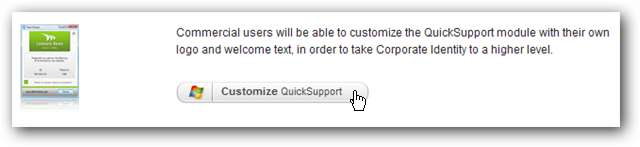
اس کے بعد آپ کو ایک فوری فارم پُر کرنے کی ضرورت ہوگی جس میں یہ پوچھا جائے کہ آپ کیا لوگو ، فونٹ کا رنگ ، اور آپ کیا چاہتے ہیں QucikSupport ٹیکسٹ کہنا چاہ.؟ اختیاری طور پر آپ پاس ورڈ بھی درج کر سکتے ہیں تاکہ تصادفی طور پر پاس ورڈ تیار نہ ہو۔
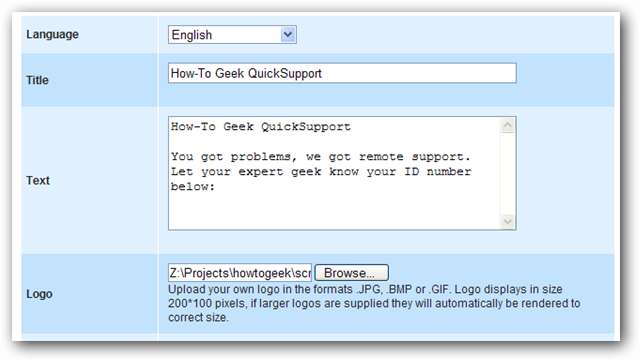
ایک بار جب آپ فارم مکمل کرلیتے ہیں تو نیچے دیئے گئے لنک کے ساتھ کوئیکسپرپورٹ تیار کریں اور آپ کو ڈاؤن لوڈ کرنے سے قبل ایک مشاہدہ ملے گا۔ عملدرآمد کو ڈاؤن لوڈ کریں اور یہ معمول کے فوری سپورٹ کی طرح کام کرے گا۔ اگر آپ کے پاس ٹیم ویور کے لئے لائسنس نہیں ہے تو آپ کا سیشن پانچ منٹ کے بعد منقطع ہوجائے گا۔
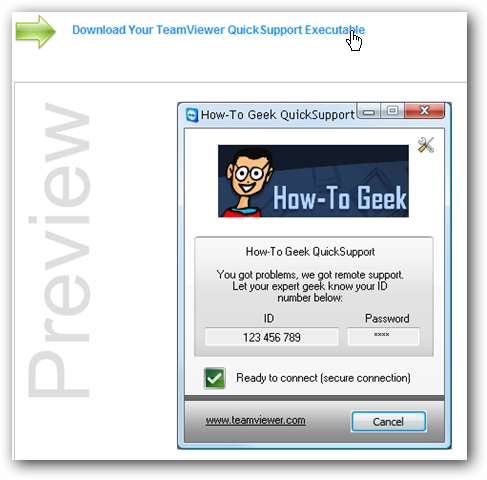
آپ ایک ویب بٹن بھی ترتیب دے سکتے ہیں جسے آپ اپنی سائٹ پر ایک ہیلپ بٹن سرایت کرنے کے لئے استعمال کرسکتے ہیں۔ ایک بار پھر یہ پُر کرنا آسان طریقہ ہے اور پھر لنک کو سرایت کرنے کے لئے آپ کو HTML کوڈ مل جاتا ہے۔
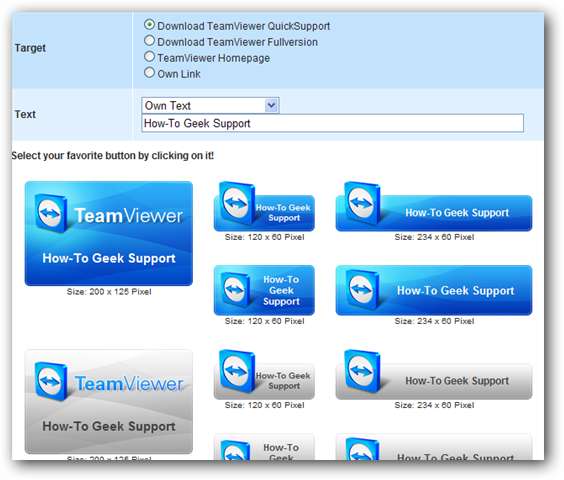
ٹیم ویوور ایک ریموٹ مدد پروگرام سے زیادہ ہے۔ بہت ساری خصوصیات کے ساتھ ، اور ان میں سے بیشتر ذاتی استعمال کنندہ کے لئے مفت ہیں ، یہ واقعی آپ میں سے ان لوگوں کے لئے ضروری ہے جو آپ کے کنبہ اور دوستوں کے لئے ٹیک سپورٹ فراہم کرتے ہیں۔







